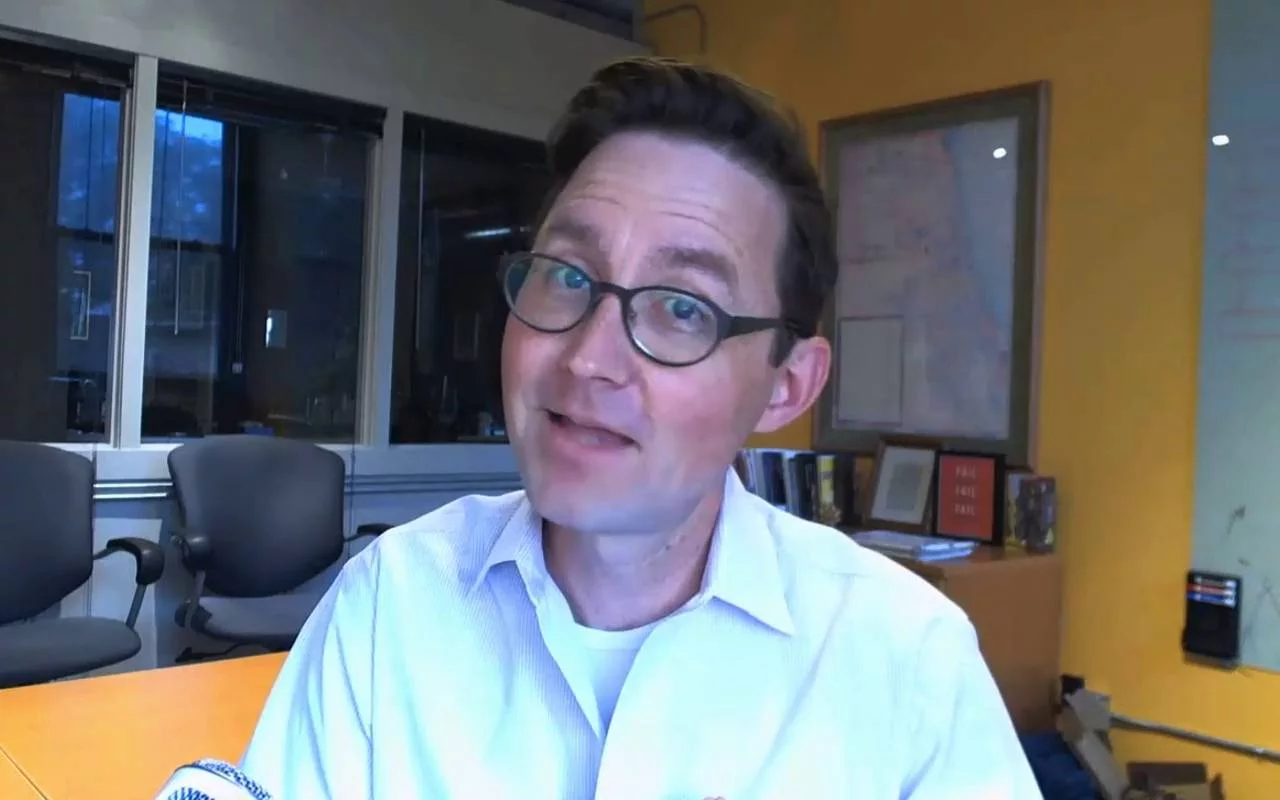Секрет видео в социальных сетях: субтитры! Вот как (и зачем) их добавлять
Опубликовано: 2018-08-24Потоки в социальных сетях переполнены, динамичны и безумно конкурентны. Поскольку социальные сети сокращают органический охват, с каждым днем становится все труднее быть замеченным.
Ваши поклонники и подписчики пролистывают прошлые сообщения, безжалостно удаляя большинство заголовков и изображений, которые они видят. Но потом они замедляются… пауза… в их потоке что-то движется… это видео!
Видео в социальных сетях имеет останавливающую силу. Движение визуально более заметно, чем неподвижные изображения. И изображения более заметны, чем текст.
Это часть закона визуальной иерархии.
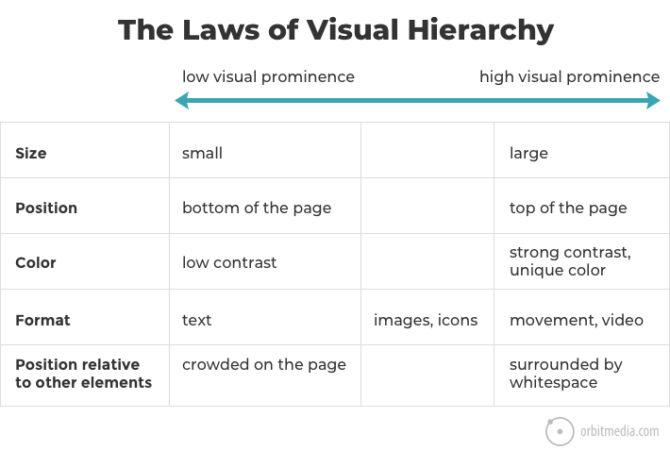
Помните 10 лет назад, когда маркетологи вдруг поняли, что им нужно использовать изображения в своих постах на Facebook? Что ж, времена изменились. Изображений уже недостаточно. Теперь нужно добавить видео.
Подписи — ключ к видео в социальных сетях
Итак, видео хорошее, но не все видео привлекают внимание. Почему одни видео работают намного лучше, чем другие? Секрет в подписях. Видео заставляет их замедлять прокрутку, но подписи заставляют их вовлекаться.
Видео в социальных сетях начинаются без звука. Говорящая голова есть, а звука нет. Он может говорить что-то смешное, полезное или провокационное, но мы понятия не имеем, потому что не слышим.
Введите подписи.
На самом деле есть четыре важные причины для добавления подписей:
1. Взаимодействие с социальными сетями
Помимо красочных визуальных эффектов, субтитры фактически позволяют зрителям понять, о чем видео, давая им повод нажать, включить звук и послушать.
2. Доступность
Некоторые из ваших зрителей глухие или слабослышащие.
3. Окружающая среда
Зритель в открытом офисе или на публике может понять смысл, не доставая наушников
4. Носители иностранных языков
Субтитры — это не то же самое, что и субтитры, но тем не менее, если ваш язык не является их родным языком, субтитры помогают преодолеть проблемы акцента и диалекта.
Как добавить подписи к видео?
Есть инструменты, которые пытаются делать это автоматически, но, как вы понимаете, делают много ошибок. Вы, наверное, видели подписи с пропущенными словами, неправильным написанием заглавных букв и странной пунктуацией. Лучше всего делать это вручную. Но вам нужен простой инструмент и немного времени.

Вот мой трехэтапный подход к добавлению подписей с помощью моего любимого инструмента и ведущего этого блога, TechSmith Camtasia.
Шаг первый: снимите видео
Используйте базовые рекомендации по освещению и звуку, но не берите в аренду звуковую сцену. Это социальные сети, а не Голливуд. Я рекомендую штатив, окно и приличный микрофон. Вот как выглядит мой офис в студийном режиме.
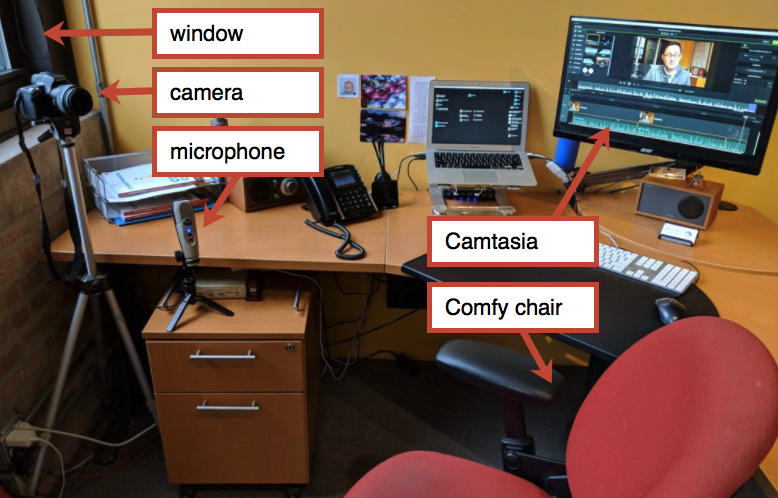
Мы снимаем видеоролики для социальных сетей, так что пусть они будут короткими и приятными. Нет необходимости в длинном вступлении или преамбуле. Просто переходите к теме и сразу переходите к делу.
Совет от профессионала: пока все готово, снимите серию из трех или четырех видеороликов. Максимально используйте время, потраченное на гардероб, прическу и макияж… Лично я не пользуюсь косметикой, но знаю людей, которые ею пользуются.
Шаг второй: откройте свое программное обеспечение для редактирования видео
Если вы записали прямо в Camtasia, он откроет для вас файл с настроенными треками. Если вы записывали на другую камеру или телефон, переместите файл на свой ноутбук, а затем откройте его в Camtasia.
Вам нужно начать с некоторых основ редактирования, прежде чем вы начнете добавлять подписи:
- Кадрируйте себя в видео — ваша голова должна быть довольно большой, занимая примерно треть кадра.
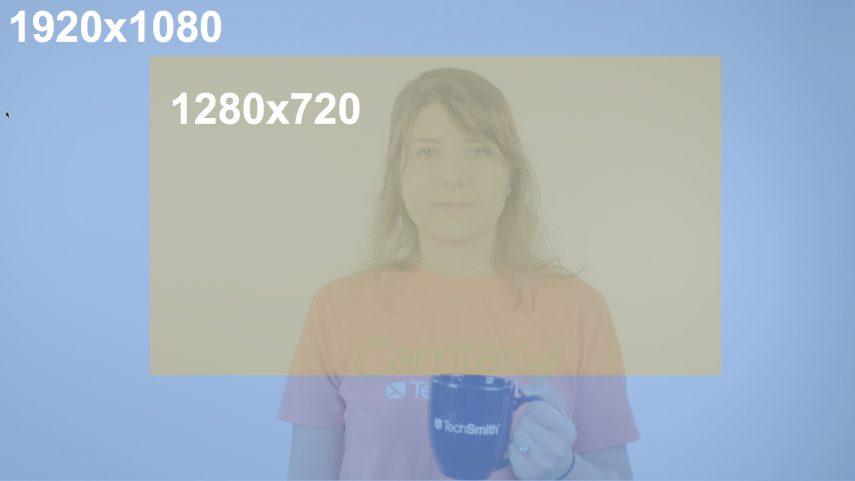
- Обрежьте начало/конец, вырежьте лишнее и добавьте несколько переходов.
- Ошибки — это нормально, так как эти сокращения делают вещи интересными!
- Отфильтруйте фоновый шум или отрегулируйте уровень звука по мере необходимости.
- Добавьте вступление/завершение (если у вас его нет, у Camtasia есть целая библиотека на выбор)
Шаг третий — добавьте дорожку субтитров
После того, как вы очистили файл, вы готовы добавить подписи, которые сделают ваши видео в социальных сетях привлекательными и доступными.
Это видео из социальных сетей, поэтому вы, вероятно, не начали со сценария и у вас, вероятно, нет транскрипции. Без проблем.
Выберите звуковую дорожку, затем в главном меню нажмите «Изменить» > «Подписи» > «Добавить подписи». (или просто щелкните правой кнопкой мыши звуковую дорожку и выберите «Добавить заголовок» в этом меню)
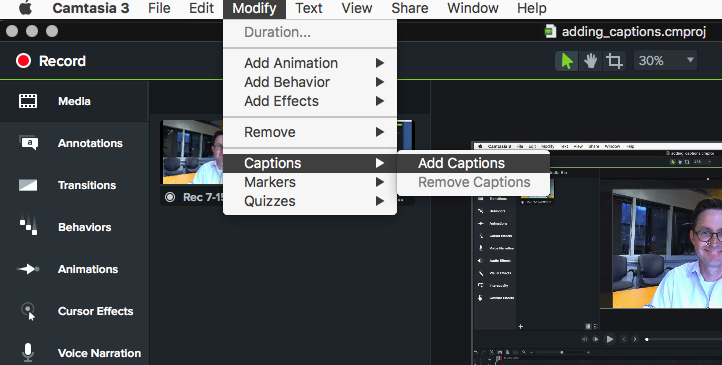
Теперь вы увидите новую дорожку над основной временной шкалой. Он автоматически разбивается на короткие сегменты.
Шаг четвертый. Введите подписи для каждого сегмента.
Затем нажмите на первый сегмент, который выделит его фиолетовым цветом и откроет редактор подписей выше.
Теперь просто введите заголовок для этого сегмента. Camtasia воспроизведет этот фрагмент для вас, чтобы вы могли слушать звук во время ввода. Закончили с первым? Перейдите к следующему сегменту и введите следующую подпись.
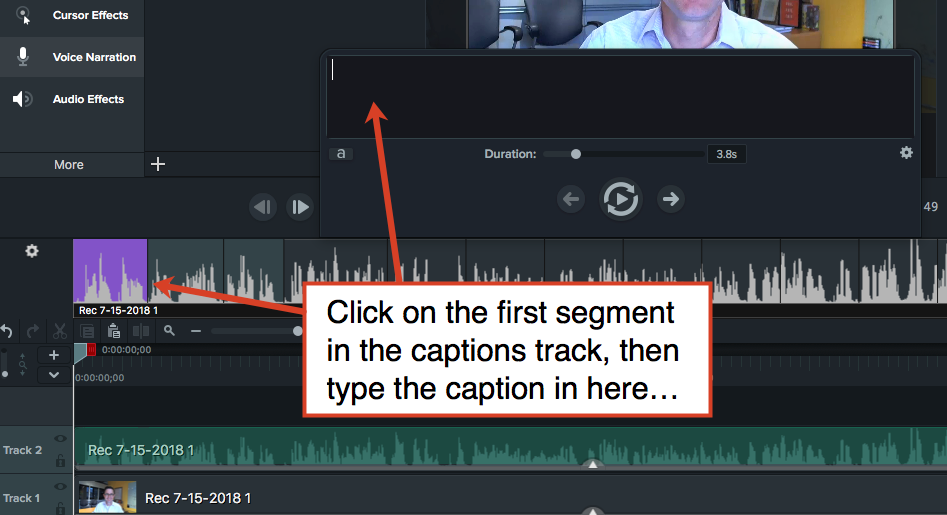
Скучный? Не совсем. Социальные видео обычно короткие, поэтому добавление подписей может занять максимум 5–10 минут. Кроме того, вы получаете полный контроль над временем, пунктуацией, шрифтами и прописными буквами.
Совет! Добавляйте смайлики к подписям. Это приложение для автоматических субтитров на вашем телефоне не может этого сделать!
Шаг пятый — измените размер шрифта подписей
Прежде чем закончить, увеличьте размер текста в подписях. Некоторые из ваших посетителей будут на маленьких экранах.
- Нажмите на шестеренку слева от дорожки субтитров, чтобы увидеть меню субтитров.
- Выберите Настройки подписи.
- В окне «Настройки титров» (вверху экрана) увеличьте размер титров. Я рекомендую размер шрифта 55 или около того, чтобы ваши подписи были разборчивы в мобильных социальных сетях.
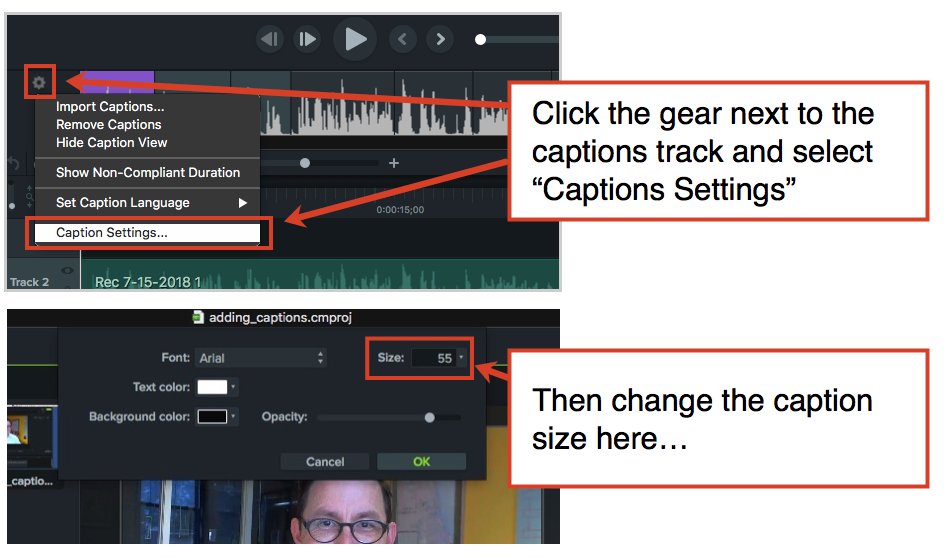
Шаг шестой — сохранить, экспортировать и опубликовать
Готово. Экспортируйте видео на свой ноутбук, загрузите его в социальную сеть, а затем с любовью напишите сообщение, используя все приемы из контрольного списка сообщений в социальных сетях: числа, хэштеги, упоминания и специальные символы! Отдай все, что у тебя есть.
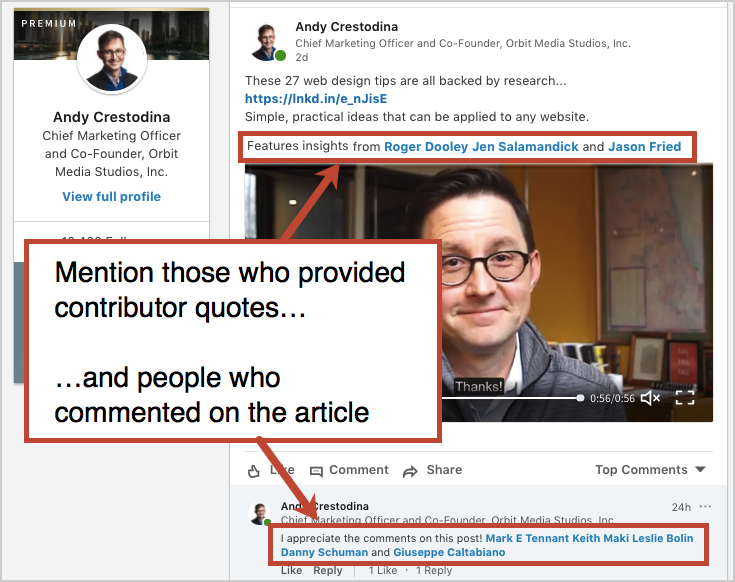
Бонусный шаг! Отслеживайте трафик из социальной публикации в Analytics
Конечно, вы увидите показатели вовлеченности (лайки, комментарии, репосты) прямо в социальной сети. Но чтобы измерить трафик от этой публикации в социальной сети на ваш веб-сайт, вам необходимо добавить код отслеживания UTM ко всем ссылкам в социальной публикации, которые указывают на вас.
Джоэл Дон создал хороший UTM Builder, который упрощает добавление этих кодов отслеживания кампаний.
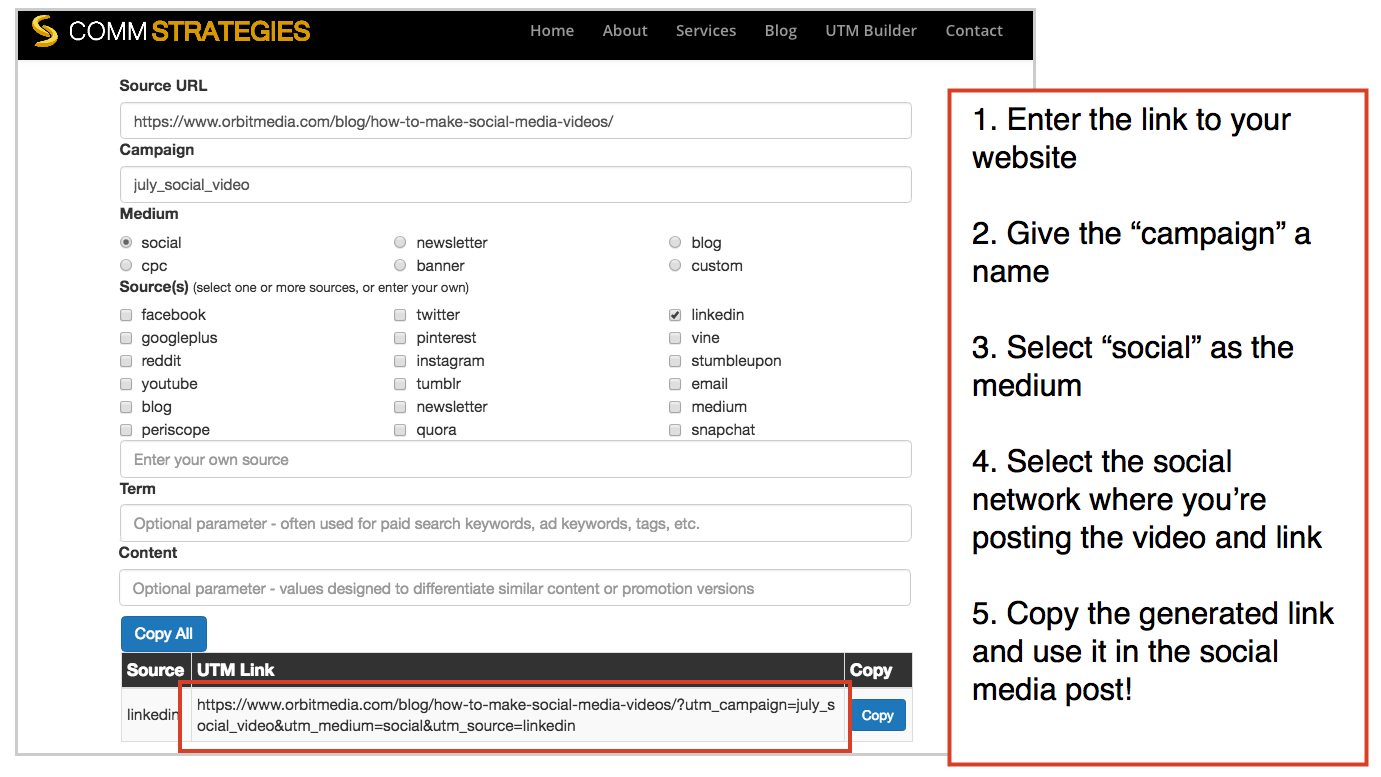
Если вы добавили эти коды отслеживания, трафик из этой социальной публикации будет отображаться в отчетах вашей кампании Google Analytics. Это может выглядеть примерно так…
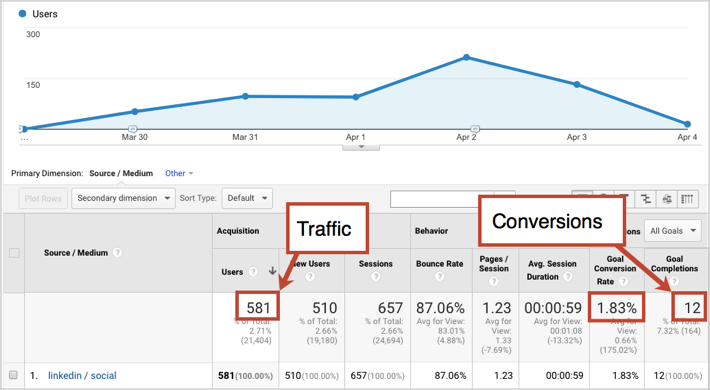
Не удивляйтесь, если этот пост получит больше откликов, чем обычный пост в социальных сетях. И намного больше трафика, чем обычное видео в социальных сетях. Вы только что узнали секрет останавливающей силы социальных видео: подписи.
Это обертка!
У крупных маркетологов дела идут лучше. И единственный способ стать больше, чем кто-либо другой, — это обновить свой контент до максимальной мощности. Это видео из социальных сетей.
Видео в социальных сетях настолько увлекательны, что сети выдвигают их на вершину социальных потоков. Facebook, Instagram и LinkedIn хотят, чтобы мы делали больше в этом всемогущем формате. Он выигрывает в алгоритмах и выигрывает за внимание.
Как маркетолог в социальных сетях, видео — ваш самый мощный инструмент.
Поэтому вместо того, чтобы просто опубликовать заголовок и ссылку на свою статью, сделайте небольшой рекламный ролик о том, как вы представляете свою статью своим подписчикам.